Bagaimana cara menyembunyikan janji temu pribadi di Outlook?
Saat Anda mencetak kalender Outlook, semua janji temu yang ada di kalender yang dipilih ini akan dicantumkan secara otomatis saat Anda mencetak. Beberapa pengguna Outlook ingin mencetak kalender Outlook tanpa memunculkan entri janji temu pribadi. Cara terbaik untuk mencetak kalender Outlook tanpa janji temu pribadi adalah menyembunyikan semua janji temu pribadi dari kalender Outlook yang dipilih. Dengan artikel ini, Anda akan belajar bagaimana mencapai ini.
Sembunyikan janji temu pribadi di Outlook
- Otomatiskan pengiriman email dengan CC / BCC Otomatis, Maju Otomatis berdasarkan aturan; mengirim Balas otomatis (Di Luar Kantor) tanpa memerlukan server pertukaran...
- Dapatkan pengingat seperti Peringatan BCC saat membalas semua saat Anda berada di daftar BCC, dan Ingatkan Saat Lampiran Hilang untuk lampiran yang terlupakan...
- Tingkatkan efisiensi email dengan Balas (Semua) Dengan Lampiran, Tambahkan Ucapan atau Tanggal & Waktu secara Otomatis ke Tanda Tangan atau Subjek, Balas Beberapa Email...
- Sederhanakan pengiriman email dengan Ingat Email, Alat Lampiran (Kompres Semua, Simpan Otomatis Semua...), Hapus Duplikat, dan Laporan Cepat...
 Sembunyikan janji temu pribadi di Outlook
Sembunyikan janji temu pribadi di Outlook
Anda dapat menyembunyikan semua janji temu pribadi dari kalender Outlook sebagai berikut.
1. Masuk ke Kalender Outlook yang ingin Anda sembunyikan dari semua janji temu pribadi.
2. Lalu klik View > Ubah Tampilan > MTampilan anage di Outlook 2010 dan 2013. Lihat tangkapan layar:
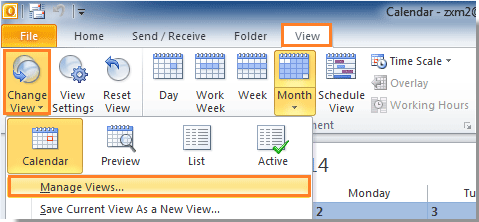
Di Outlook 2007, silakan klik View > Pandangan saat ini > Tentukan Tampilan.
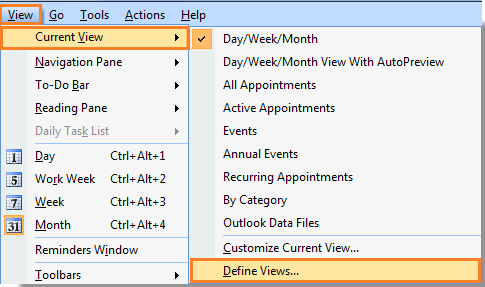
3. Dalam Kudis Semua Tampilan kotak dialog di Outlook 2010 dan 2013, pilih Kalender bawah Tampilan untuk folder "Kalender" bagian, lalu klik Copy .
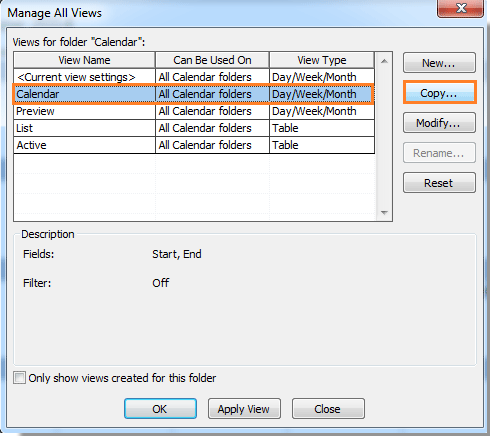
Di Outlook 2007, silakan klik Hari / Minggu / Bulan, Dan Kemudian klik Copy .
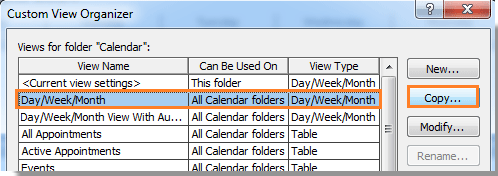
4. Ketika Salin Tampilan kotak dialog muncul, Anda perlu:
1). Beri nama untuk tampilan baru ini di Nama tampilan baru kolom tulisan;
2). Dibawah Bisa digunakan di bagian, periksa opsi untuk kebutuhan Anda sendiri;
3). Klik OK .
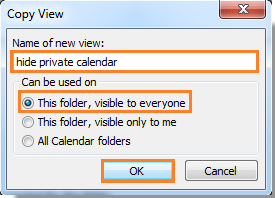
5. Setelah mengklik OK tombol, tombol Pengaturan Tampilan Lanjutan kotak dialog (Sesuaikan Tampilan kotak dialog di Outlook 2007) akan muncul. Silakan klik Filter .
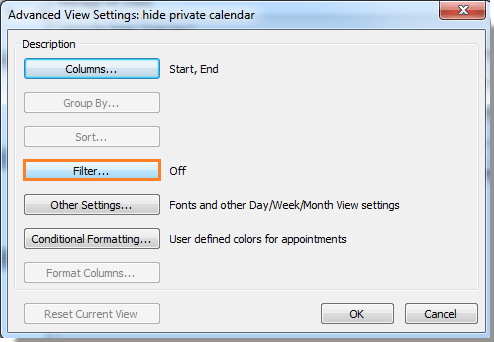
6. Dalam Filter kotak dialog, silakan buka Advanced tab. Kemudian lakukan hal berikut:
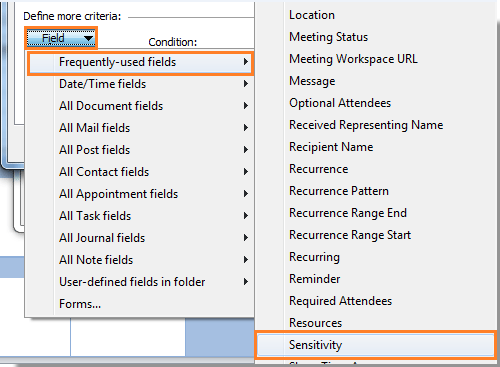
1). Silakan klik Mengajukan > Bidang yang sering digunakan > Kepekaan. Lihat tangkapan layar:
2). Pilih tidak sebanding dengan dari Kondisi daftar drop-down;
3). Pilih Swasta dalam Nilai daftar drop-down;
4). Klik Tambahkan ke Daftar .
5). Klik OK .
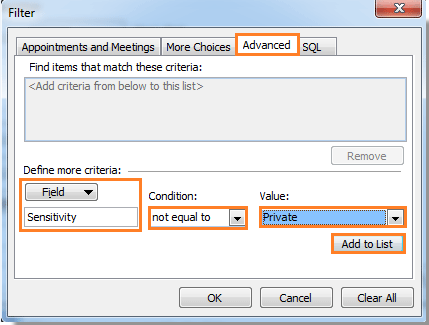
7. Ketika kembali ke Pengaturan Tampilan Lanjutan (Sesuaikan Tampilan) kotak dialog, silakan klik OK .
8. Dalam Kelola Semua Tampilan kotak dialog, pilih tampilan yang baru saja Anda buat, lalu klik Terapkan Tampilan .
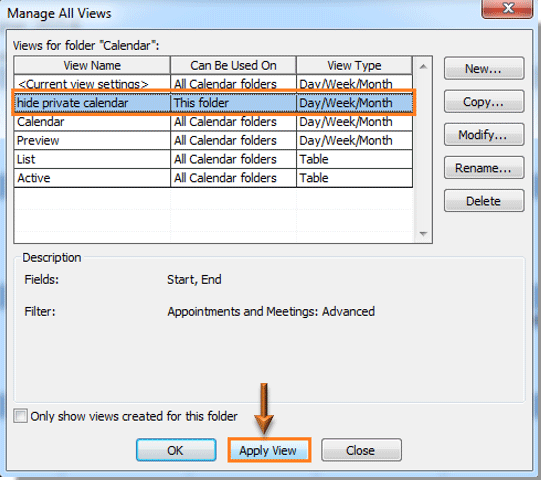
Kemudian tampilan kalender baru dengan menyembunyikan fungsi janji temu pribadi dibuat. Anda dapat melihat semua janji temu pribadi disembunyikan dari kalender ini segera.
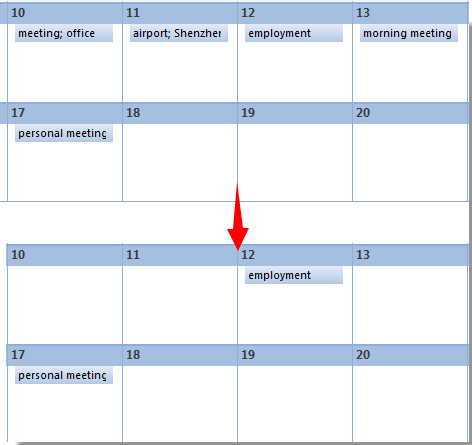
Catatan:
1. Saat Anda membuat janji temu pribadi baru, ini akan disembunyikan secara otomatis jika Anda mencari di tampilan sembunyikan kalender pribadi.
2. Anda dapat mengklik sembunyikan Kalender dan Kalender pribadi di bawah Ubah Tampilan untuk beralih antara tampilan kalender janji temu pribadi yang tersembunyi dan tampilan kalender default. Lihat tangkapan layar:
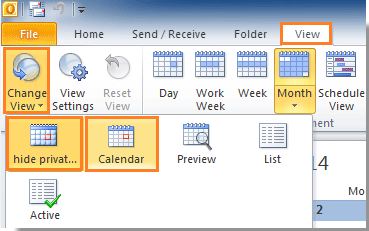
Alat Produktivitas Kantor Terbaik
Kutools untuk Outlook - Lebih dari 100 Fitur Canggih untuk Meningkatkan Outlook Anda
🤖 Asisten Surat AI: Email profesional instan dengan keajaiban AI--satu klik untuk mendapatkan balasan jenius, nada sempurna, penguasaan multibahasa. Ubah email dengan mudah! ...
📧 Email Otomatis: Di Luar Kantor (Tersedia untuk POP dan IMAP) / Jadwal Kirim Email / Auto CC/BCC Sesuai Aturan Saat Mengirim Email / Penerusan Otomatis (Aturan Lanjutan) / Tambah Salam Otomatis / Secara Otomatis Membagi Email Multi-Penerima menjadi Pesan Individual ...
📨 email Management: Mengingat Email dengan Mudah / Blokir Email Penipuan berdasarkan Subjek dan Lainnya / Hapus Email Duplikat / Pencarian / Konsolidasi Folder ...
📁 Lampiran Pro: Penyimpanan Batch / Pelepasan Batch / Kompres Batch / Penyimpanan otomatis / Lepaskan Otomatis / Kompres Otomatis ...
🌟 Antarmuka Ajaib: 😊Lebih Banyak Emoji Cantik dan Keren / Tingkatkan Produktivitas Outlook Anda dengan Tampilan Tab / Minimalkan Outlook Daripada Menutup ...
👍 Keajaiban sekali klik: Balas Semua dengan Lampiran Masuk / Email Anti-Phishing / 🕘Tampilkan Zona Waktu Pengirim ...
👩🏼🤝👩🏻 Kontak & Kalender: Batch Tambahkan Kontak Dari Email yang Dipilih / Bagi Grup Kontak menjadi Grup Individual / Hapus Pengingat Ulang Tahun ...
Lebih 100 Fitur Tunggu Eksplorasi Anda! Klik Di Sini untuk Menemukan Lebih Banyak.

